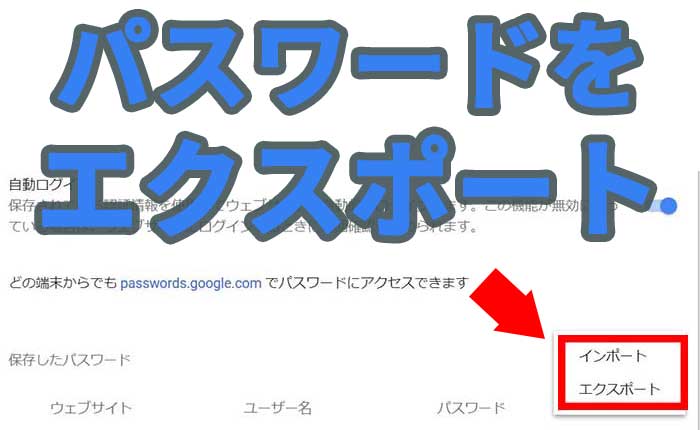2018年11月25日のアップデートにより、日本語環境でもSiriショートカットでGoogleアシスタントが利用可能になったようです。
SiriショートカットはiOS12で追加された機能で、Siriに話しかけることで対応しているアプリのアクションを起動できる機能。
Siriショートカットに対応しているアプリは、この記事を書いている時点では基本的にはApple純正アプリが大半を占めています。
GoogleアシスタントがSiriショートカットに対応したのは朗報だと思うので、さっそく試してみることにしました。
GoogleアシスタントをSiriショートカットに対応させる
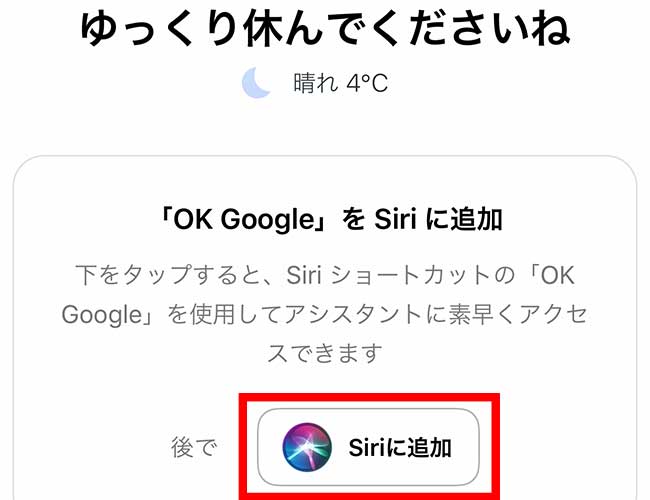
Googleアシスタントをアップデート後、アプリを起動すると「OK GoogleをSiriに追加」という項目が表示されました。
「Siriに追加」のボタンをタップすると、GoogleアシスタントをSiriショートカットに対応させることができるようです。
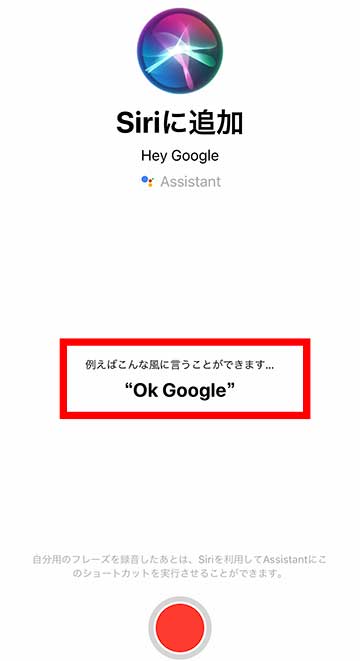
「Siriに追加」をタップすると、GoogleアシスタントをSiriショートカットで呼び出す時のフレーズの録音画面が表示されました。
フレーズの例では「OK Google」となっています。
「Hey Siri」でSiriを起動する設定をONにしている場合は「Hey Siri」でSiriを呼び出し、Siriに「Ok Google」と話しかけることでGoogleアシスタントを起動できるようです。
赤いボタンをタップするとフレーズの録音が開始されます。
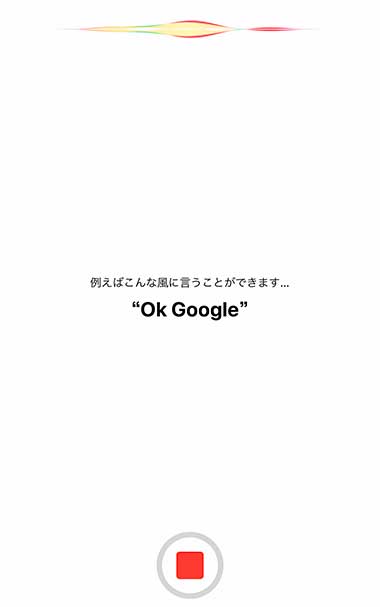
せっかくなのでフレーズは「オーケー Google」にしました(笑)。
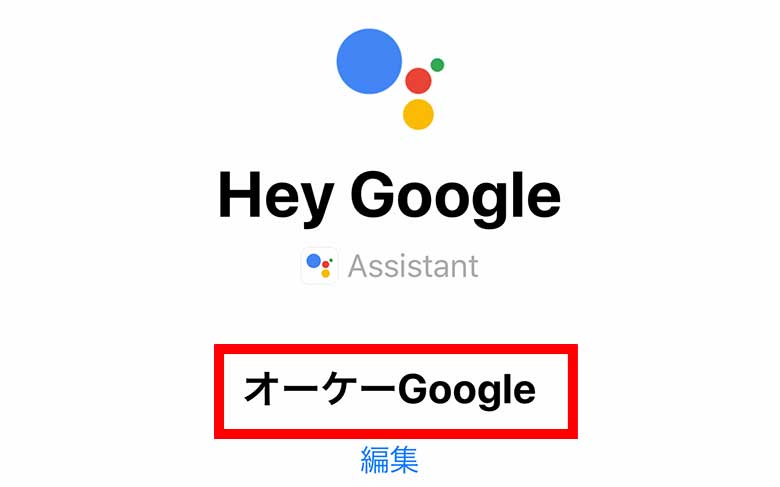
これでGoogleアシスタント側の設定は完了です。
Siriショートカットの設定
GoogleアシスタントをSiriショートカットに対応させるには、Siriショートカットの設定も必要です。
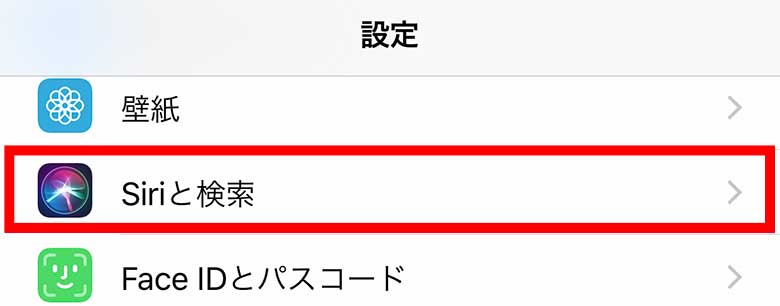
iPhoneの「設定」→「Siriと検索」をタップします。
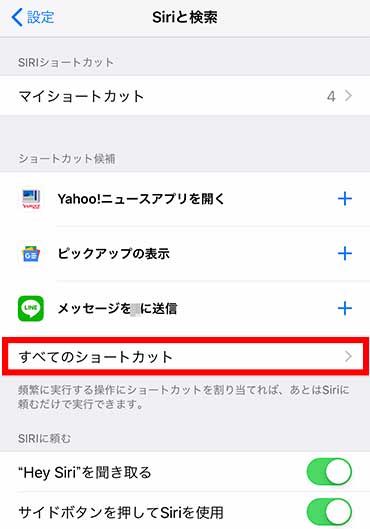
「Siriと検索」では、現在Siriショートカットに登録している「マイショートカット」や「ショートカット候補」、Siriの起動方法などの設定ができます。
Siriショートカットで利用できるアプリを表示させるには、「ショートカット候補」の項目の「すべててのショートカット」をタップします。
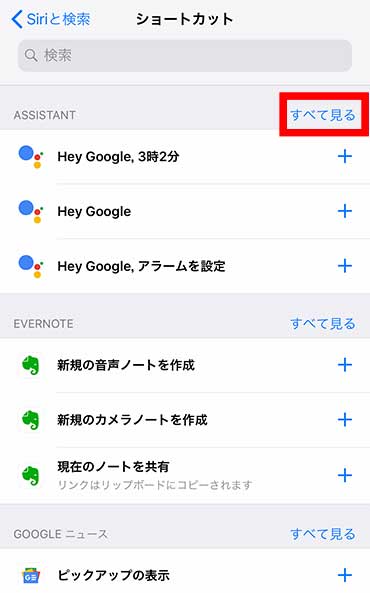
「すべててのショートカット」をタップすると、Siriショートカットで利用できるアプリとアクションが表示されます。
このアプリの中に「Googleアシスタント」があるので、「全てを見る」をタップします。
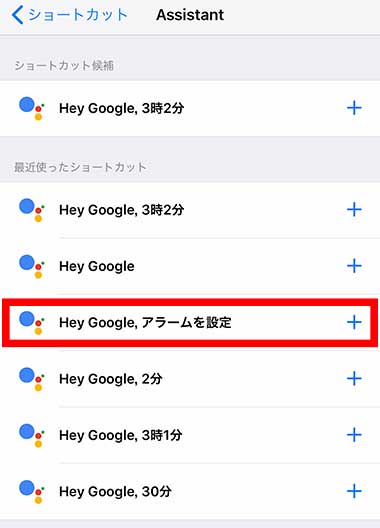
すると「ショートカット候補」と、最近使ったGoogleアシスタントの機能が表示されます。
Googleアシスタントの「アラーム機能」を使ったばかりなので、アラーム機能ばかり表示されています。
ただ、Googleアシスタントの「アラーム機能」はよく使うので、「Hey Google アラーム設定」をSiriショートカットに登録することにしました。
Googleアシスタントのアラーム機能を追加
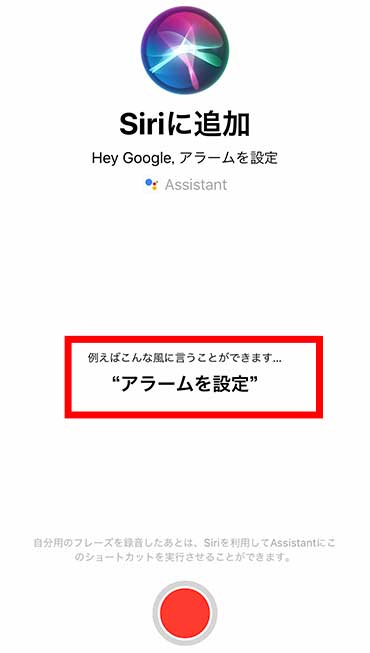
「Hey Google アラーム設定」をタップすると、Siriショートカットに登録するフレーズの録音画面になります。
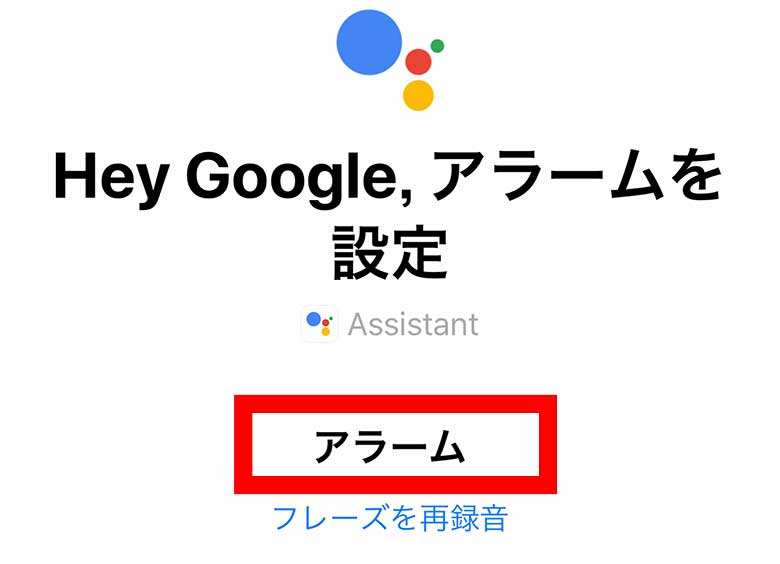
簡単なフレーズの方が覚えやすいと思います。
簡潔に「アラーム」というフレーズで登録することにしました。
これでSiriショートカットへの登録は完了です。
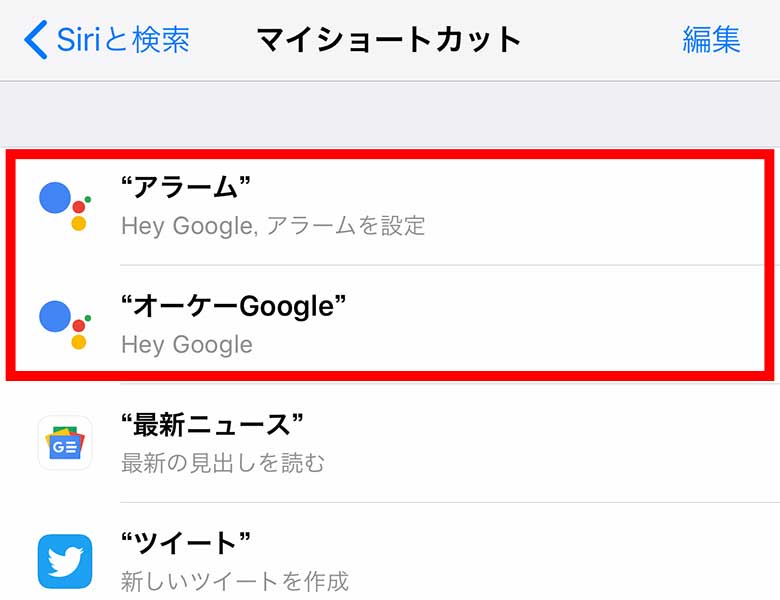
「マイショートカット」を見てみると「アラーム」がちゃんと登録されています。
Googleアシスタントで最初に作成した「オーケーGoogle」も登録しました。
「Siriショートカット」について詳しいことは、こちらの記事に書いています。
動作の確認

iPhoneの音声アシスタントのSiriを起動して、動作の確認をしてみました。
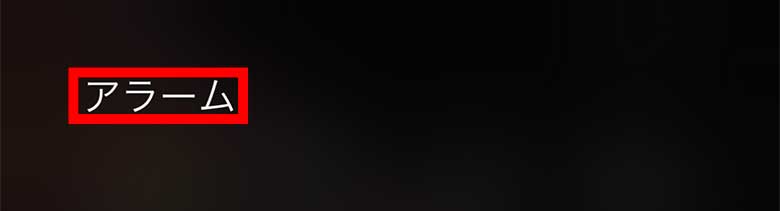
まずはSiriに「アラーム」と話しかけてみました。
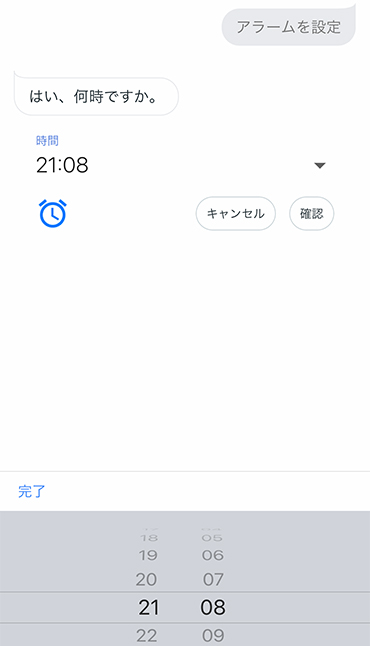
Googleアシスタントが起動し、アラームの設定画面が表示されました。

そして「オーケーGoogle」とSiriに話しかけるとGoogleアシスタントが起動しました。

使ってみると大したことではないと思いますが、「Hey Siri」でSiriを呼び出して「オーケーGoogle」でGoogleアシスタント起動できます。
まとめ
GoogleアシスタントがSiriショートカットに対応しました。
今回設定した「アラーム」はGoogleアシスタントを起動する動作と、アラームを設定するアクションが組み合わされています。
Siriショートカットはアプリを起動するだけでなく、特定のアクションに素早くアクセスできるようになるので、対応アプリが増えて行けばますます便利になると思います。
もしSiriショートカットもっと多くの機能を使いたい場合、「ショートカット」アプリを使うともっと多くのアプリの様々な機能を使えるようになります。
今日のたつじんへの一歩
iPhoneのGoogleアシスタントがますます便利になりました。
ただ、Googleの音声アシスタントをそれほど使いたいなら、iPhoneからGoogleのスマホ「Pixel」に変えた方がいいような気もします(笑)。